- Горячие темы:
- Все для фронта - все про оружие и технику
Как ускорить домашний Wi-Fi
Проблема негативного взаимного влияния друг на друга нескольких соседних Wi-Fi сетей появляется тогда, когда роутеры работают на одном канале. Дело в том, что диапазон частот для работы Wi-Fi разбит на 12 каналов (в некоторых странах бывает 13 и даже 14). Поэтому, работая на одном канале, два или более устройства начинают мешать друг другу, что приводит к обоюдному снижению скорости и устойчивости связи. Дело еще осложняется тем, что, вещая на своем канале, роутер фактически захватывает еще два канала слева и два канала справа. Ваша задача заключается в том, чтобы настроить свой роутер на работу в наиболее свободном диапазоне. Сделать это совсем не трудно.
1. Скачайте и установите программу inSSlDer. Эта программа поможет нам определить свободные каналы в вашем окружении. Программа бесплатна, работает во всех версиях Windows.
2. Запускаем программу. После непродолжительного сканирования видим примерно такое:
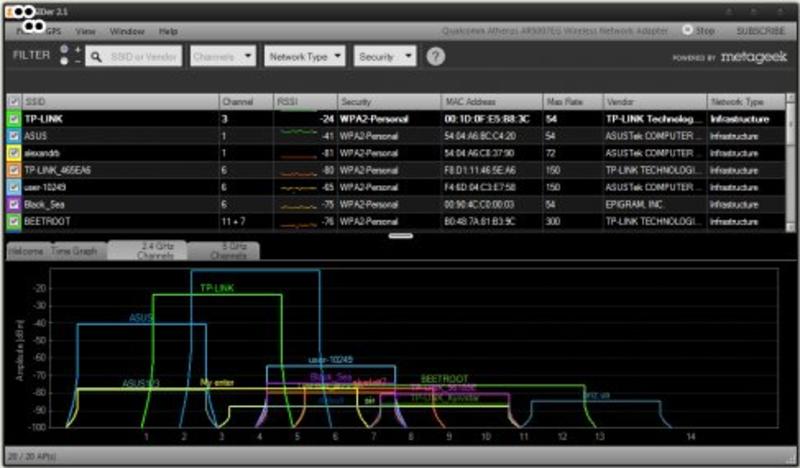
Здесь нас интересуют прежде всего номера каналов, занятых конкурентами, а также карта перекрытия диапазонов. Вам требуется узнать какой канал свободен, причем в идеале нужно, чтобы ваш новый диапазон наименее пересекался с сетями соседей.
3. Теперь необходимо открыть настройки роутера и изменить канал. Для этого следует открыть в браузере панель управления своим устройством. Обычно для этого достаточно ввести в адресную строку браузера адрес 192.168.1.1.
ЧИТАЙ ТАКЖЕ: Ученые: От Wi-Fi можно заболеть
Если у вас другой адрес, то это легко можно узнать. Нажимаем сочетание клавиш Win+R, в появившемся окне вводим команду cmd. Открывается окно терминала, где нужно ввести команду ipconfig. Вот значение параметра Основной шлюз — это именно то, что нам и нужно.
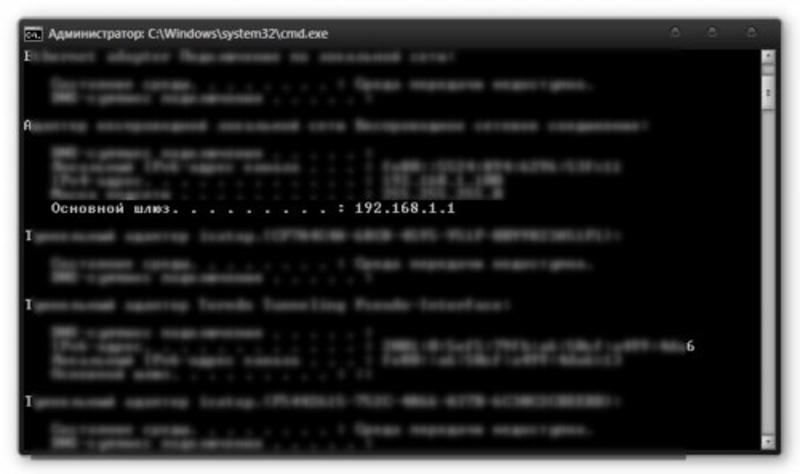
ЧИТАЙ ТАКЖЕ: Как повысить мощность своего Wi-Fi
4. Итак, зашли в панель управления и теперь ищем опцию изменения каналов. Обычно она находится в разделе настроек сети (Wireless Settings). У некоторых роутеров имеется опция Авто, позволяющая ему самостоятельно искать свободные каналы. Для всех остальных рекомендуется установить этот параметр вручную на тот канал, который вы обнаружили с помощью inSSlDer.
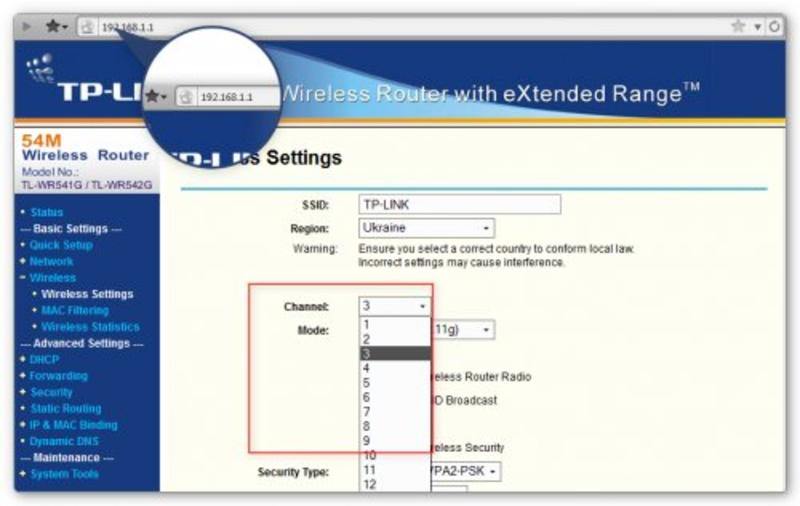
5. Теперь остается только перезагрузить роутер и переподключить ваш компьютер к сети, чтобы сделанные настройки вступили в силу.
Сразу хочу оговориться, что данные советы помогают далеко не всегда и не всем. Возможно вам понадобится поэкспериментировать с разными каналами. Однако, очень часто этот метод помогает увеличить стабильность и скорость вашего подключения к сети, так что попробовать определенно стоит.
ЧИТАЙ ТАКЖЕ: Wi-Fi станет быстрее на 700%

















